|
Importante Os Serviços do Access 2010 e os Serviços do Access 2013 estão sendo removidos da próxima versão do SharePoint. Recomendamos que você não crie novos aplicativos da web e migre seus aplicativos existentes para uma plataforma alternativa, como o Microsoft Power Apps. Você pode compartilhar dados do Access com o Dataverse, que é um banco de dados em nuvem no qual você pode criar aplicativos da Power Platform, automatizar fluxos de trabalho, Agentes Virtuais e muito mais para a Web, smartphone ou tablet. Para obter mais informações, confira Introdução: Migrar dados de acesso para o Dataverse. |
Antes de compartilhar um aplicativo Web do Access, talvez você queira bloquear o aplicativo Web para que outras pessoas não possam editá-lo. O bloqueio de um aplicativo Web do Access remove o menu Configurações 
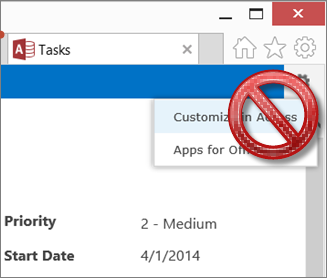
Observação: Este artigo não se aplica aos bancos de dados da área de trabalho do Access.
Se o aplicativo Web do Access estiver em um site do Office 365 ou do SharePoint Online e você estiver usando o Access 2013 com o Office 2013 Service Pack 1 (SP1) ou superior, você terá a opção de bloquear um aplicativo Web do Access ao salvar o aplicativo para implantação.
Estas são as etapas:
-
Abra o aplicativo Web no Access e clique em Arquivo > Salvar como > Salvar para Implantação.
Observação: Se você não vir a opção Salvar para Implantação, não terá a opção de bloquear um aplicativo Web do Access. Seu aplicativo Web precisa estar em um site do Office 365 ou do SharePoint Online. Você também precisa ter o Office 2013 SP1 ou superior instalado em seu computador.
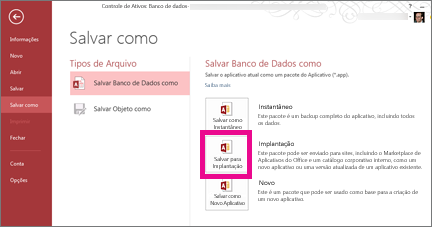
-
Insira um título para o pacote do aplicativo Web e ajuste o número da versão, se necessário.
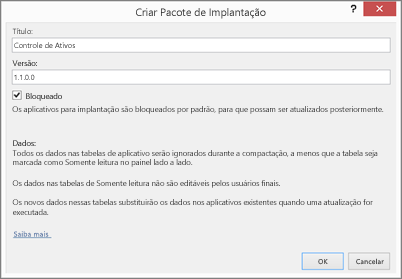
-
Verifique se a caixa de seleção Bloqueado está selecionada para impedir que os usuários atualizá-lo.
Cuidado: Antes de bloquear seu aplicativo Web, salve uma cópia desbloqueada do aplicativo Web. Caso contrário, você não poderá abrir seu aplicativo Web para edição.
-
Clique em OK, navegue até a pasta na qual você deseja salvar o arquivo e clique em OK.
-
Carregue a nova cópia do seu aplicativo Web no Catálogo de Aplicativos ou na Loja do SharePointou carregue o aplicativo diretamente em um site de equipe.
-
Agora, as pessoas que usam essa cópia do aplicativo Web não verão o menu Configurações 
Para obter mais informações sobre a opção salvar para implantação e outras opções, consulte Criar um pacote de aplicativos do Access.










